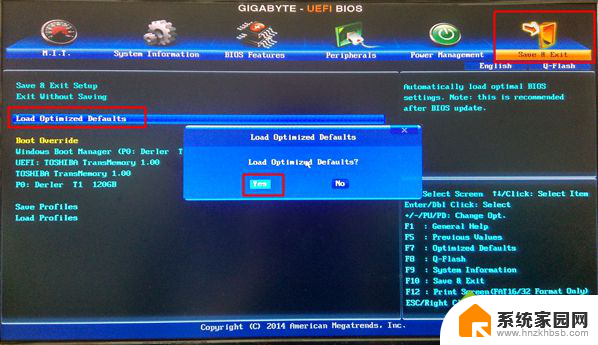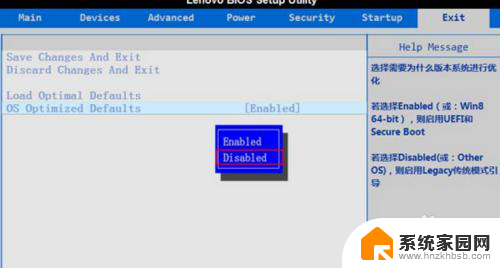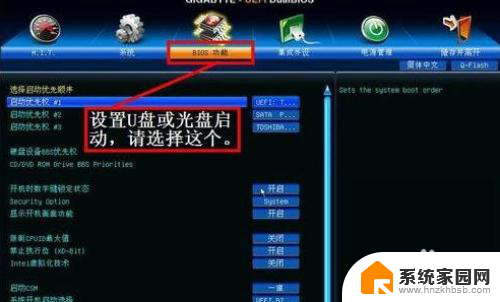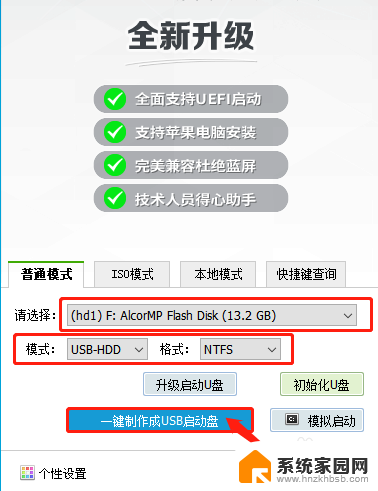技嘉进入u盘启动按f几 技嘉主板u盘启动按f几
技嘉是一家享有盛誉的电脑主板制造商,其产品以卓越的性能和可靠性而闻名于世,在技嘉主板中,启动方式也备受关注。当我们需要通过U盘启动电脑时,技嘉主板提供了一种便捷的方法。只需按下键盘上的F键,就可以轻松实现U盘启动。很多用户可能会困惑于具体是按下F几键。今天我们就来详细了解一下技嘉主板U盘启动按F几的操作步骤,以便在需要的时候能够迅速掌握。

工具/原料
系统版本:windows10系统
品牌型号:联想拯救者R7000P
技嘉主板u盘启动按f几1、在启动u盘中插入电脑usb接口,然后打开技嘉主板电脑。当开机画面出现时按DEL键进入uefibios界面。

2、进入uefibios界面后,将右上方的语言显示位置设置为“简体中文”项目。
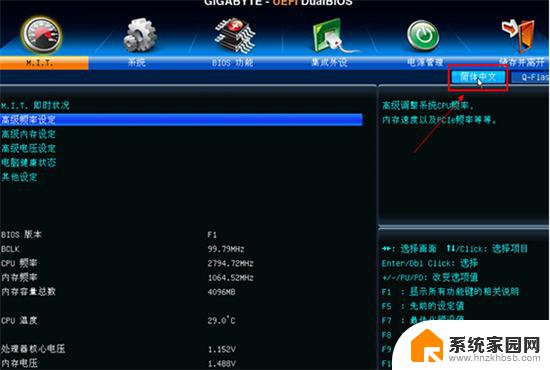
3、点击选择"bios特性"设置,然后点击"启动优先权#1"选项。
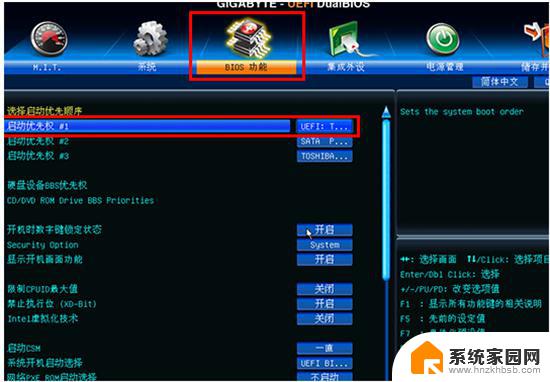
4、启动优先权窗口在此时弹出,点击选择u盘名称选项(注意不要选择UEFI:开始时的u盘名称)。
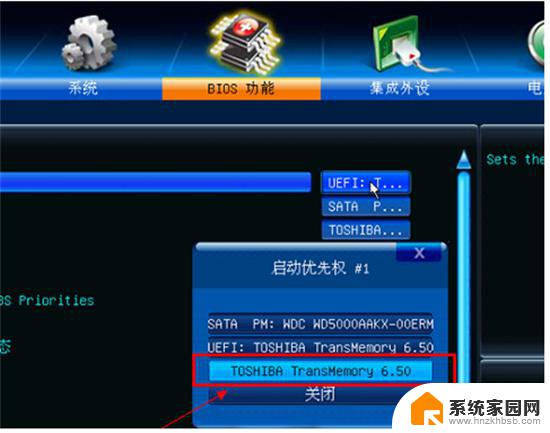
5、首次启动项更改为东芝u盘启动盘。
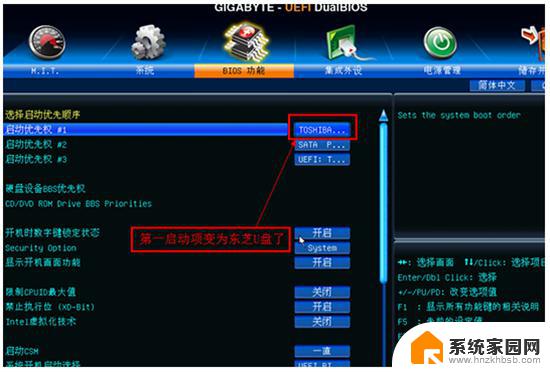
6、最后按F10快捷键并退出uefibios设置,在弹出的窗口中点击Yes按钮。
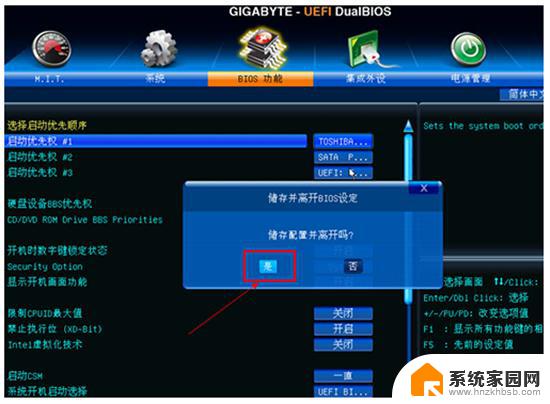
1、在启动u盘中插入电脑usb接口,然后打开技嘉主板电脑。当开机画面出现时按DEL键进入uefibios界面。
2、进入uefibios界面后,将右上方的语言显示位置设置为“简体中文”项目。
3、点击选择"bios特性"设置,然后点击"启动优先权#1"选项。
4、启动优先权窗口在此时弹出,点击选择u盘名称选项(注意不要选择UEFI:开始时的u盘名称)。
5、首次启动项更改为东芝u盘启动盘。
6、最后按F10快捷键并退出uefibios设置,在弹出的窗口中点击Yes按钮。
以上就是技嘉进入U盘启动按F几的全部内容,有遇到这种情况的用户可以按照小编的方法来解决,希望能帮助到大家。